Facebook-keresés: Útmutató kezdőknek
Fejlettebb a Facebook keresés és most erősebb, mint a kezdeti időkben, de csak akkor, ha tudod, hogyan kell használni. Bár a Facebook-keresés könnyen használható, van néhány egyedi funkciója és funkciója.
A cikkben található információk a Facebook-keresési funkciókra vonatkoznak az asztali webhelyen, valamint a mobilalkalmazásban. Az esetleges eltéréseket feljegyezzük.
Hogyan keressünk a Facebookon
A Facebookon kereshet embereket, helyeket, fényképeket, érdeklődési köröket, bejegyzéseket, csoportokés rajongói oldallal rendelkező entitások (közösség, szervezet vagy közéleti szereplő számára) vagy a üzleti oldal.
-
Ha a Facebookon a számítógépén lévő böngészőben szeretne keresni, jelentkezzen be a Facebookba, és nyissa meg a Keresés sávot a hírfolyam vagy a profiloldal bal felső sarkában. A mobilalkalmazásban érintse meg a Nagyító ikont a képernyő jobb felső sarkában. Írjon be egy lekérdezést vagy egy személy nevét.
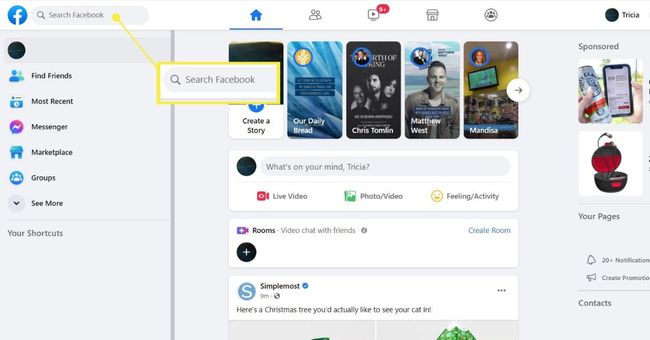
-
Miközben gépel, a Facebook a keresőmező alatti legördülő menüben tartalomkategóriákat javasol. Válasszon egy keresési eredményt a keresőmező alatti legördülő képernyőn, vagy válassza a lehetőséget
Keressen rá [a keresett kifejezést] a keresés megnyitásához Eredmények szűrése képernyő. -
Szűkítse a keresést egy szűrő kiválasztásával a bal oldali síkban, beleértve a következőket: Összes, Hozzászólások, Emberek, Fényképek, Videók, Piactér, Oldalak, Helyek, Csoportok, Alkalmazások elemre, Események, és Linkek.
-
Egyes szűrők alszűrőket tartalmaznak. Például, ha kiválasztja Hozzászólások, olyan lehetőségeket lát, mint pl Látott bejegyzések és Feladás dátuma. Ezek valamelyikének kiválasztása tovább szűkíti a keresési eredményeket.
-
Ha fényképeket szeretne keresni, a Fotók kategória alszűrői segíthetnek. Ezek a kategóriák a következők:
- általa megosztva
- Fénykép típusa
- Címkézett hely
- Feladás dátuma
Ezek az opciók lehetővé teszik, hogy konkrét adatokat keressen, például barátok által feltöltött fényképeket, nyilvános fényképeket vagy egy adott évben közzétett képeket. A Videók alszűrők hasonlóak.
-
A Facebook-keresés másik módja a helyek keresése. A Helyek keresésében hét alszűrő található:
- Nyissa meg most
- Szállítás
- Elvitel
- Elhelyezkedés
- Állapot
- Barátok látogatták meg
- Ár
Megjelenik egy térkép is, amely javítja a keresési eredményeket.
-
Válaszd ki a Piactér szűrőn keresztül böngészhet a termékek vagy szolgáltatások között Facebook piactér. Számos alszűrő áll rendelkezésre a keresés szűkítéséhez hely, ár, kategória stb. szerint.
Hogyan befolyásolják az adatvédelmi aggályok a keresést
A Facebook megkeresi és visszaadja az olyan személyek adatait, akik engedélyt adtak a közösségi hálózatnak a megosztásra. Ha például úgy dönt, hogy nem teszi közzé jelenlegi állását a profiljában, akkor nem fog megjelenni az adott üzlethelyre vonatkozó keresésben. Ha sok fotóját csak egy kiválasztott csoportra korlátozza, a csoporton kívül senki sem láthatja ezeket a fényképeket a Facebook-keresésben.
Ha nem szeretnél, hogy megtaláljanak a Facebookon, többféleképpen is megteheted blokkolja a kereséseket.
